电大《计算机应用基础》win操作题解题步骤
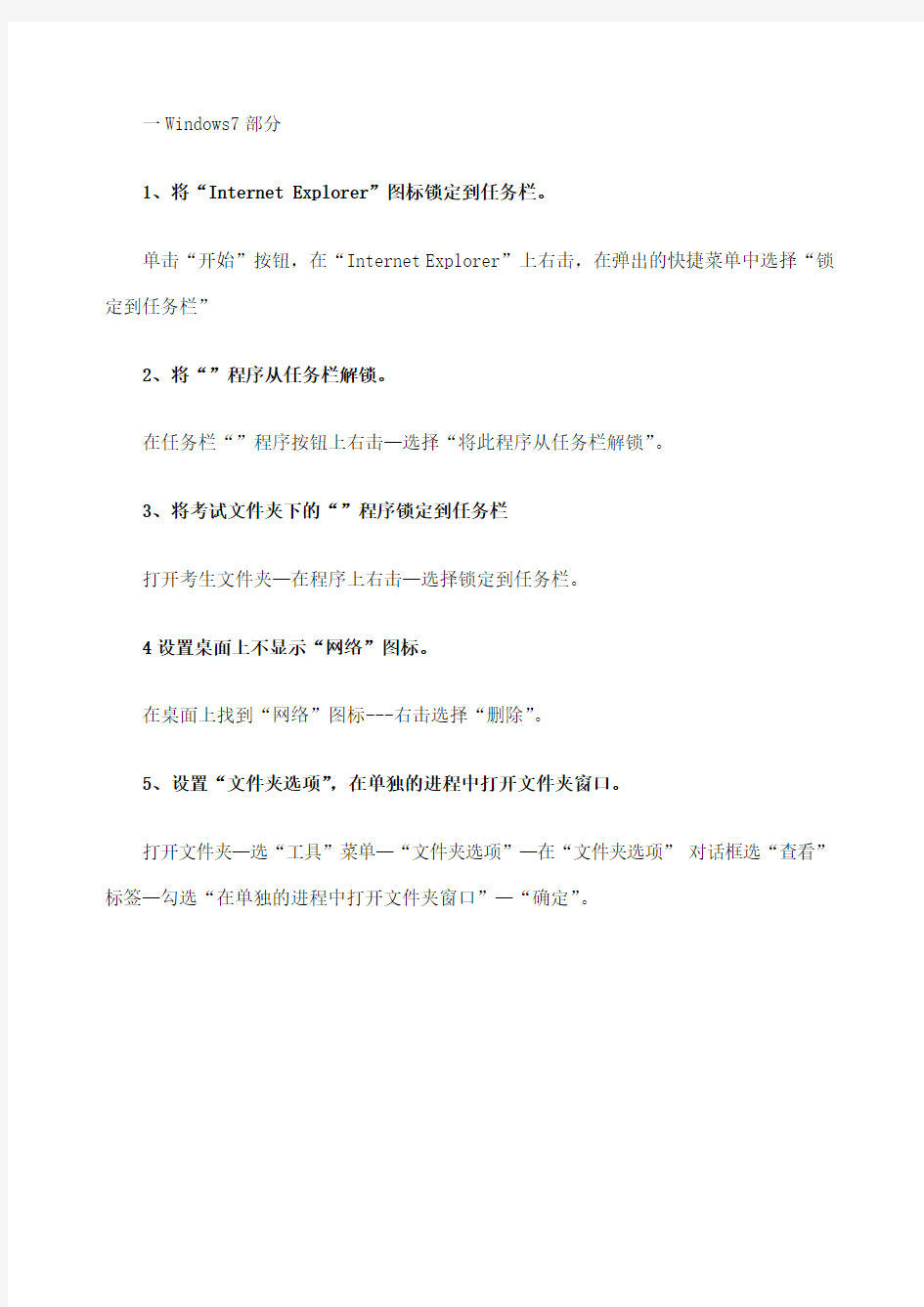
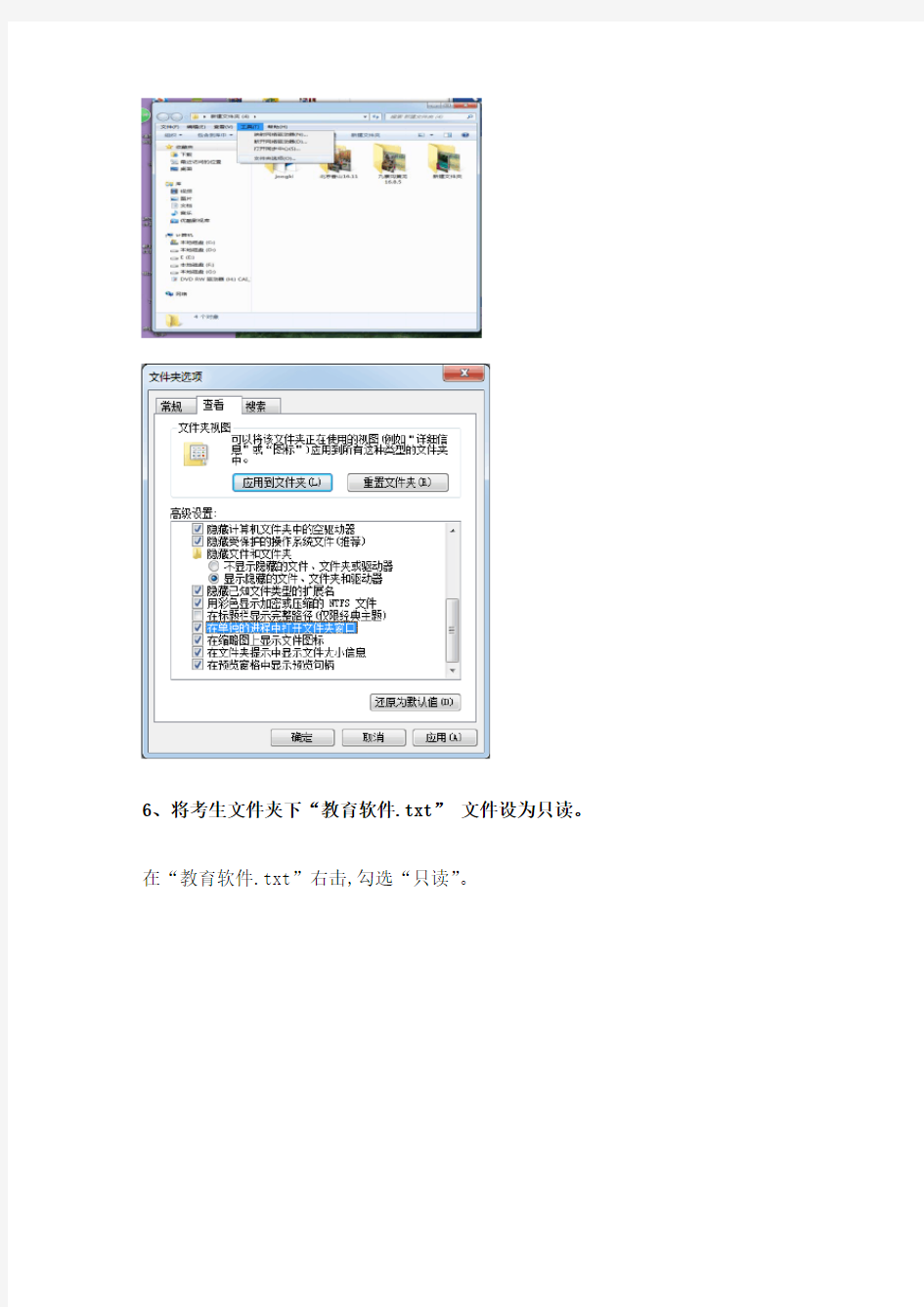
一Windows7部分
1、将“Internet Explorer”图标锁定到任务栏。
单击“开始”按钮,在“Internet Explorer”上右击,在弹出的快捷菜单中选择“锁定到任务栏”
2、将“”程序从任务栏解锁。
在任务栏“”程序按钮上右击—选择“将此程序从任务栏解锁”。
3、将考试文件夹下的“”程序锁定到任务栏
打开考生文件夹—在程序上右击—选择锁定到任务栏。
4设置桌面上不显示“网络”图标。
在桌面上找到“网络”图标---右击选择“删除”。
5、设置“文件夹选项”,在单独的进程中打开文件夹窗口。
打开文件夹—选“工具”菜单—“文件夹选项”—在“文件夹选项”对话框选“查看”标签—勾选“在单独的进程中打开文件夹窗口”—“确定”。
6、将考生文件夹下“教育软件.txt”文件设为只读。在“教育软件.txt”右击,勾选“只读”。
7.把“备忘”文件夹设为可以存档。右击“备忘”选“高级”
8、将“测试”文件夹设为隐藏。
打开考生文件夹—在“测试”文件夹上右击—选择属性打开属性对话框—勾选“隐藏”
9、将考试文件夹下RIVER文件夹中的文件设置为文档和隐藏属性。
打开考生文件夹—打开RIVER文件夹—在上右击选“属性”—在“常规”标签中勾选
“隐藏”。单击“高级”按钮,勾选“可以存档文件”—“确定”—“确定”。
10、设置文件夹选项,将已知文件类型的扩展名隐藏。
单击“工具”菜单—选择“文件夹选项”—选择“查看”标签—在“高级设置”中选择“隐藏已知文件类型的扩展名”
11、在考生文件夹下的win文件夹中新建文件夹test。
打开考生文件夹—双击win文件夹打开win文件夹—在空白处右击—选“新建”下的“文件夹”—输入test回车。
12、将考生文件夹下的“我的文件”文件夹设置为高级共享。
打开考生文件夹—在“我的文件”上右击—选择“共享(H)”下“不共享”—打开“文件共享”对话框—选择“更改共享权限(C)”—单击“共享”按钮—“完成”。
13、将文件夹OLD中的word文档改名为,然后删除文件夹OLD中的Access应用程序.
打开考生文件夹,打开OLD文件夹—在上右击—选择重命名—输入回车
在上右击---选择“删除”—“是”。
14、在考试文件夹下新建一个文件夹TOOL,并将xnjs文件夹中以D和E开头的全部文件复制到新建的文件夹Tool中
打开考生文件夹,右侧窗口空白处右击—“新建文件夹”—输入tool回车
打开xnjs文件夹选中以d和e开始的全部文件—右击选择“复制”
打开tool文件夹,右击选择“粘贴”
15、在考生文件夹下建立文件夹test,并将文件夹gx中的和文件移动到文件夹test中
打开考生文件夹,右击选择“新建文件夹”—输入“test”回车
打开gx文件夹,选中和文件,右击选择“剪切”,打开“test”文件夹,在空白处右击选择“粘贴”。
16打开考生文件夹下的“”,更改文字内容为“我的简历”,并另存为“简历”。
打开考生文件夹下的“”文件—将文件内容删除,并输入“我的简历”
选择写字板按钮中“另存为”输入“简历”。
17在考生文件夹下建立文件.并在文件中输入文字“读者俱乐部”。为文本添加下划线,并设为隶书、红色,保存文件。
开始—附件—写字板,
输入“读者俱乐部”
选定文字,设置下划线,字体,颜色(如下图)
18打开考生文件夹下的“练习”文件,将文件内容改为“我的大学”,文件另存为“大学”。
打开练习文件夹,打开“练习”文件
将文件中的内容修改为“我的大学”
选“文件”-“另存为”—保存位置选择考生文件夹—输入文件名“大学”—“确定”
19在考生文件夹下建立“学校”文件夹,使用记事本建立新文件,录入文字“我的简历”,然后以“简历.txt”保存在“学校”文件夹中
打开考生文件夹,在空白处右击选“新建”—“文件夹”—输入“学校”
空白处右击选“新建”—“文本文档”—输入“简历”
双击“简历”文件—输入“我的简历”—保存
20在考生文件夹下新建文件夹“学生”并用记事本建立一个名为的文件保存到“学生”文件夹中,文件内容为:科技为本。将新建立的文件设为只读和隐藏属性。
打开考生文件夹
在文件窗口空白处右击选择“新建”—“文件夹”—输入“学生”
在新建“学生”文件夹上双击,打开“学生文件夹”空白处右击“新建”—“文本文档”
输入“sower”双击打开sower文件,输入“科技为本”并保存
在文件上右击—选择“属性”—勾选“只读”和“隐藏”属性。
21.设置文件夹选项,设置为不显示隐藏的文件、文件夹或驱动器。
打开考生文件夹
选择“工具”—“文件夹选项”—打开文件夹选项对话框(如图)
22.在考生文件夹下建立“考试”文件夹中“英语”文件夹的快捷方式,名称为“英语”
打开考生文件夹中的“考试”文件夹
在“英语”文件夹上右击—选择“创建快捷方式”
将“英语”快捷方式移动到考生文件中
23设置屏幕保护程序为“变幻线”
“开始”—“控制面板”—“外观”—“更改屏幕保护程序”-选择“变幻线”。
24设置桌面背景为图片库中的“企鹅.jpg”,图片位置为“平铺”。
“开始”—“控制面板”—“外观”—“更改桌面背景”—选择企鹅.jpg—“平铺”—“保存修改。”
25 在考生文件夹中查找扩展名为MP3的文件,将这些文件复制到文件夹“查找文件”下
打开考生文件夹,在窗口右上角搜索栏中输入“*.mp3”
选中搜索到的文件右击选择“复制”,打开“查找文件”,在空白处右击选“粘贴”。
打开画图程序,插入“四角星形”并填充为“紫色”,以“四角星.bmp”为名保存到考生文件夹下。
双击考生文件夹/右击新建BMP文件/录入四角星文件名确认/右击四角星文件名—打开方式—画图/画出四角星/填充—纯色—颜色2-紫色/保存。
26将在微软网页()添加到收藏夹的新建文件夹“机构”中,并命名为“微软中国公司”。
操作过程
① 打开 Internet Explorer,输入网址:;
② 单击“收藏夹”菜单项,在弹出的下拉菜单中选择“添加到收藏夹”项;
③ 在弹出的“添加收藏”对话框中的“名称”文本框中输入“微软中国公司”;
④ 单击“新建文件夹”项,在弹出的“创建文件夹”对话框中的“文件夹名”文本框中输入“机构”,单击“创建”按钮,单击“添加收藏”对话框中的“添加”按钮。
设置IE的主页为空白
打开IE,选择工具—Internet选项—常规—使用空白页—确定。
设置Internet选项,下载完成后发出通知
打开IE,选择工具—Internet选项—高级—设置—勾选“下载完成后发出通知”
设置Internet选项,在网页中播放动画和声音
打开IE,选择工具—Internet选项—高级—设置—勾选“在网页中播放动画”“在网页中播放声音”
设置Internet选项,启用脚本调试
打开IE,选择工具—Internet选项—高级—设置—去掉“禁用脚本调试”
设置播放Windows启动声音
设置声音方案为“热带大草原”
开始—控制面板—声音—声音标签—声音方案选择“热带大草原”—确定
设置鼠标属性为“启用指针阴影”
开始—控制面板—鼠标—指针—勾选“启用指针阴影”—确定
27将ie主页设置为网页保存在历史记录的天数为10天
设置IE选项,脚本错误发出通知,并显示友好的http错误信息。
28在“标准型”计算器下计算(10+)/4*=,将结果写在考生文件夹下的“结果”中。开始—附件—计算器—查看—标准型--在编辑窗口原样输入上边的公式—单击=
打开考生文件夹下的“结果”文件,将结果输入保存退出。
29在“科学型”计算器界面下计算243的5次方根,将结果写在考生文件下的“结果”中。
开始—附件—计算器—查看—科学型—在编辑窗口输入243—单击 --输入5—单击=
打开考生文件夹下的“结果”文件,将结果输入保存退出。
30将十进制256转换为二进制,将结果写在考生文件夹下的“结果”中
开始—附件—计算器—查看—程序员--选十进制输入256—选二进制
打开考生文件夹下的“结果”文件,将结果输入保存退出。
31 向张卫国同学发一个E—mail,祝贺他考入北京大学。具体如下
收件人
主题祝贺
函件由衷地祝贺你考取北京大学数学系,为未来的数学家而高兴。
操作过程
1)单击打开应用程序—单击“新建电子邮件
2)在收件人右侧输入
3)在主题右侧输入祝贺
4)下边空白区域输入由衷地祝贺你考取北京大学数学系,为未来的数学家而高兴。
5)单击“发送”
32 Internet基本操作题
某模拟网站的主页地址是:,打开此主页,浏览“中国地理”页面,将“中国的自然地理数据”的页面内容以文本文件的格式保存到考生文件夹下,命名为“”
操作过程
1)单击打开应用程序
2)在地址栏输入打开主页--单击“中国地理”--打开“中国的自然地理数据”
3)选择文件—另存为—选择考生文件夹—在文件名右输入保存类型选择文本文件(*.txt)—保存
二、Word2010部分
打开考生文件夹下的“”文件,并完成下面操作。
1.在文档开头插入标题“风筝”,隶书、二号、倾斜、居中
2.在第二段第一句后插入考生文件夹下的图片“观景.jpg”图片的环绕方式设置为:
四周型
3.正文第一段设置为隶书、三号、两端对齐
4.纸型设置为A4(21*厘米),上、下边距为厘米,左右页边距为2厘米
5.保存文档
操作过程
1)打开考生文件夹,双击打开wdt23文件
2)在文档开头回车,录入标题文字“风筝”,利用开始工具栏设置隶书隶书、二号、倾斜、居中
3)在第二段第一句话后,双击鼠标确认插入点,利用“插入”工具的“图片”找到考生文件夹图片“观景.jpg”插入,单击选中图片,利用图片工具中的位置,设置四周型4)单击拖动选择正文第一段,利用开始设置隶书、三号、两端对齐
5)利用页面布局中的纸张大小和页边距设置纸张和边距。
6)单击保存
打开考生文件夹下的“”文件,并完成下面操作。
1、标题设置为楷体、二号、倾斜、文本效果为“填充—无,轮廓—强调文字颜色2”
2、删除正文第一段;
3、为正文加边框并将边框设置为方框、线型为实线、标准为绿色、宽度为磅、应用范
围为文字
4、纸型设置为A4(21*),上、下页边距设置为厘米,左、右页边距设置为2厘米。
5、保存文档。
操作过程:
1)打开应用程序和文件
2)单击拖动选择标题文字,在开始—字体工具设置字体
3)在开始—字体—字体对话框—文字效果—文本填充选无填充--三维格式选深度、轮廓线、颜色、重置
4)选定正文文字,开始—段落—框线—边框和底纹—边框,设置框线格式。
5)页面布局—纸张大小和页边距设置
6)保存。
打开考生文件夹下的“”文件,并完成下面操作
1.根据样张所示,将图片“垂直旋转”至正常位置,然后取消锁定纵横比将图片拉伸
至充满页面
2.将图片设置为灰度显示
3.将图片的文字环绕设为“衬于文字下方”
4.插入艺术字,键入“欢迎光临”,样式任意
5.保存文档
操作过程:
1)打开应用程序和文档
2)右击图片,选择旋转—垂直翻转
3)再右击图片—大小和位置—勾选锁定纵横比在八个控点拖动调整到整个页面
4)选择图片,格式—调整—颜色—灰度
5)选择图片,格式—排列—位置—其它布局选项—文字环绕—衬于文字下方
6)插入—艺术字—任意样式—录入欢迎光临,确认
7)单击保存按钮
打开考生文件夹下的“”文件,并完成下面操作
1、根据样张所示,将表格的第三、四列移动到第一、二列的下方组成一个两列的表格
2、删除最后一个空白行
3、添加一个空白行作为表头,分别键入“时间”,“内容”
4、将第一行的行高尺寸固定为1厘米
VFP上机操作题(附解答过程)
VFP上机操作题 一、基本操作题(共四小题,第1和2题是7分、第3和4题是8分) 在考生目录下完成如下操作: 1. 打开"订货管理"数据库,并将表order_list添加到该数据库中。 2. 在"订货管理"数据库中建立表order_detail,表结构描述如下: 订单号字符型(6) 器件号字符型(6) 器件名字符型(16) 单价浮动型(10.2) 数量整型 3. 为新建立的order_detail表建立一个普通索引,索引名和索引表达式均是"订单号"。 4. 建立表order_list和表order_detail间的永久联系(通过"订单号"字段)。 解答: 1、方法1:命令方法 在命令窗口直接输入下列两条命令:open database 订货管理 add table order_list 方法2:菜单方法 单击“文件”菜单,选择“打开”项。在文件类型中选择“数据库”,单击“订货管理”,单击“确定”即打开了数据库,并进入到数据库设计器。 在数据库设计器中的空白位置,单击鼠标右键,在弹出的快捷菜单中单击“添加”命令。将题目要求的自由表添加到数据库中。 2、方法1:菜单操作。在数据库设计器的空白处单击鼠标右键,在弹出的菜单中选择“新建表”,进入“表设计器”后,分别输入各字段的字段名、类型、宽度和小数位数,最后单击“确定”按钮。 方法2:命令方法,在命令窗口中直接输入如下命令: create table order_detail(订单号C(6),器件号C(6),器件名C(16),单价N(10,2)) 3、方法1:菜单方法。打开order_detail表的设计器,选择索引页框,输入索引名、选择索引类型、输入索引表达式,然后单击“确定”按钮。 方法2:命令方法。在命令窗口中直接输入如下命令: index on 订单号tag 订单号 4、首先打开数据库设计器。通过拖动索引建立表间永久关系。 二、简单应用(2小题,每题20分,计40分) 在考生目录下完成如下简单应用: 1.将order_detail1表中的全部记录追加到order_detail表中,然后用SQL SELECT语句完成查询:列出所有订购单的订单号、订购日期、器件号、器件名和总金额(按订单号升序,订单号相同再按总金额降序),并将结果存储到results表中(其中订单号、订购日期、总金额
电大本科计算机统考网考操作题题库小抄最新
WINDOWS 1、请在考生文件夹下完成如下操作: (1)在考生文件夹下建立“图片2”文件夹; (2)在考生文件夹下查找所有的jpg文件,并将文件移动到“图片2”文件夹中; (3)将名为“2.jpg”文件设为只读文件。 操作提示: ①打开考生文件夹,单击鼠标右键,选择“新建”→“文件夹”,修改新文件夹的默认名称“新建文件夹”为“图片2”。 ②找到考生文件夹下的所有.jpg文件,选择这些文件单击鼠标右键,选择“剪切”;打开“图片2”文件夹,单击鼠标右键,选择“粘贴”,完成移动文件操作。 ③选择“2.jpg”文件,单击鼠标右键,选择“属性”,在打开的“属性”窗口中选中“只读”复选按钮,最后单击“确定”按钮。 2、请在考生文件夹下完成如下操作: (1)在考生文件夹下建立“WORD文档”文件夹; (2)在考生文件夹下查找“文件操作.doc”文件,将它复制到“WORD 文档”文件夹中。 操作提示: ①打开考生文件夹,单击鼠标右键,选择“新建”→“文件夹”,修改新文件夹的默认名称“新建文件夹”为“WORD文档”。 ②打开考生文件夹,在上方的工具栏中单击“搜索”按钮,选择“文件或文件夹”命令,打开“搜索”对话框,键入要查找的文件的名字“文件操作.doc”,搜索范围选择考生文件夹所在位置,单击“立即搜索”按钮。 ③在“搜索结果”窗口中单击工具栏中的“文件夹”按钮,左窗格显示整个系统的文件夹树,在右窗格显示搜索结果,选择位于考生文件夹下的“文件操作.doc”文件,执行“编辑”→“复制”命令,通过左窗格打开考生文件夹下“WORD文档”文件夹,执行“编辑”→“粘贴”命令。 3、请在考生文件夹下完成如下操作: (1)在考生文件夹下创建名为“MYFILE”的文件夹;(2)将“MYFILE”文件夹复制到考生文件夹下的“ME”文件夹中,并 将“ME”文件夹改名为“我的文件夹”; (3)查找考生文件夹下的“我的文档.ppt”文件,并为其创建桌面 快捷方式,快捷方式名称为“我的文档.ppt”。 操作提示: ①打开考生文件夹,单击右键选择“新建”→“文件夹”,并且修改文 件夹名称为“MYFILE”。 ②选择“MYFILE”文件夹,单击右键选择复制,打开考生文件夹下的 “ME”文件夹,单击右键选择“粘贴”。并将“ME”文件夹改名为“我的 文件夹”。 ③打开考生文件夹,在上方的工具栏中单击“搜索”按钮,选择“文 件或文件夹”命令,打开“搜索”对话框,键入要查找的文件的名字 “我的文档.ppt”,搜索范围选择考生文件夹所在位置,单击“立即 搜索”按钮。 ④在“搜索结果”窗口中单击工具栏中的“文件夹”按钮,左窗格显示 整个系统的文件夹树,在右窗格显示搜索结果,选择位于考生文件 夹下的“我的文档.ppt”文件。单击右键选择“创建快捷方式”,将快 捷方式剪切并粘贴到桌面,并修改快捷方式名称为“我的文 档.ppt”。 4、请在考生文件夹下完成如下操作: (1)在考生文件夹下建立“日志”文件夹; (2)在考生文件夹下建立“报告”文件夹; (3)在考生文件夹下的“报告”文件夹中建立“进货”、“出售”两个 文件夹; (4)新建一个名为“简历.DAT”的文件,输入内容“销售报告”,并 将其保存在“出售”文件夹中。 (5)在考生文件夹下建立“出售”的快捷图标,快捷方式名为“出 售”。 操作提示: ①打开考生文件夹,单击鼠标右键,选择“新建”→“文件夹”,修改 新文件夹的默认名称“新建文件夹”为“日志”。 ②打开考生文件夹,单击鼠标右键,选择“新建”→“文件夹”,修改 新文件夹的默认名称“新建文件夹”为“报告”。 ③打开考生文件夹下的“报告”文件夹,单击鼠标右键,选择“新建” →“文件夹”,建立“进货”、“出售”两个文件夹。 ④打开“出售”文件夹,单击鼠标右键,选择“新建”→“文本文档”, 并输入文字“销售报告”,单击“文件”菜单,选择“保存”,修改文件 的名称为“简历”,后缀名改为“.DAT”。 ⑤选中“出售”文件夹,单击鼠标右键选择“复制”;返回考生文件夹 下,单击鼠标右键,选择“粘贴快捷方式”,并修改快捷方式名称为 “出售”。 5、请在考生文件夹下完成如下操作: (1)在考生文件夹下建立“计算机基础练习”文件夹; (2)在“计算机基础练习”文件夹下建立“文字”、“图片”和“多媒体” 三个子文件夹; (3)在考生文件夹下查找一个名为“1.BMP”的图片文件,将它复制 到“图片”文件夹中。 操作提示: ①打开考生文件夹,单击鼠标右键,选择“新建”→“文件夹”,修改 新文件夹的默认名称“新建文件夹”为“计算机基础练习”。双击“计 算机基础练习”文件夹图标,打开该文件夹,分别创建“文字”、“图 片”、“多媒体”三个子文件夹。 ②打开考生文件夹,在上方的工具栏中点击“搜索”按钮,选择“文 件或文件夹”命令,打开“搜索”对话框,键入要查找的文件的名字 “1.BMP”,搜索范围选择考生文件夹所在位置,单击“立即搜索”按 钮。 ③在“搜索结果”窗口中单击工具栏中的“文件夹”按钮,左窗格显示 整个系统的文件夹树,在右窗格显示搜索结果,选择位于考生文件 夹下的“1.BMP”文件,执行“编辑”→“复制”命令,通过左窗格打开 考生文件夹下“计算机基础练习”中的子文件夹“图片”,执行“编辑” →“粘贴”命令。 6、请在考生文件夹下完成如下操作: (1)在考生文件夹下建立“user1”、“user2”两个文件夹; (2)通过资源管理器,打开考生文件夹下的“program”文件夹,将 文件夹中的“张三.zip”、“李四.zip”和“王五.zip”文件复制到 “user1”文件夹中。
2020年国家开放大学电大计算机操作考试题题库
操作系统课程基于网络考核改革试点 单项选择题 注意:蓝色的选项为正确答案。 1.在计算机系统中,控制和管理各种资源、有效地组织多道程序运行的系统软件称为 ()。 A.文件系统B.操作系统 C.网络管理系统D.数据库管理系统 2.按照所起的作用和需要的运行环境,操作系统属于()。 A.用户软件B.应用软件 C.支撑软件D.系统软件 3.操作系统的基本职能是()。 A. 提供功能强大的网络管理工具 B. 提供用户界面,方便用户使用 C. 提供方便的可视化编辑程序 D. 控制和管理系统内各种资源,有效地组织多道程序的运行 4.操作系统负责管理计算机系统的()。 A.程序B.作业C.资源D.进程 5.在计算机系统中,操作系统是()。 A.处于裸机之上的第一层软件B.处于硬件之下的低层软件 C.处于应用软件之上的系统软件D.处于系统软件之上的用户软件 6.为用户分配主存空间,保护主存中的程序和数据不被破坏,提高主存空间的利用率。 这属于()。 A.处理器管理B.存储管理 C.文件管理D.作业管理 7.操作系统对缓冲区的管理属于()的功能。 A.处理器管理B.设备管理 C.文件管理D.存储器管理 8.以下不属于操作系统关心的主要问题的是()。 A.管理计算机裸机 B.设计、提供用户程序与计算机硬件系统的界面 C.管理计算机系统资源 D.高级程序设计语言的编译器 9.以下不属于操作系统具备的主要功能的是()。 A.内存管理B.中断处理 C.文档编辑D.CPU调度 10.在下列操作系统中,强调吞吐能力的是()。 A.分时系统B.多道批处理系统 C.实时系统D.网络系统 11.批处理系统的主要缺点是()。 A.CPU的利用率不高B.失去了交互性 C.不具备并行性D.系统吞吐量小
计算机统考操作题解题方法(解题地技巧,不是具体题目)
《计算机应用基础》操作题复习方法 考试考操作题,电脑是根据你的操作步骤给分,不是直接写答案就有分的,所以计算机操作题部分必须要做一定的练习才能掌握,以下为各部分的详细解题方法。 《计算机应用基础》操作题考试的主要内容 主要分六大部分: (一)操作系统应用部分;(二)Word文档的操作; (三)Excel 电子表格操作;(四)PPT 演示文稿操作; (五)Internet 操作部分;(六)Outlook 操作部分; 下面分别以统考中的题目为例,来讲解每个部分的知识点及需要注意的事项。(一)操作系统应用部分 操作系统应用部分的操作题比其它部分简单,每次统考都会涉及,主要考察文件操作和桌面操作。下面我们将重点阐述在操作系统应用部分需要熟悉的知识。 1、文件操作:新建、删除、复制、移动、重命名、修改属性、文件查找和创建快捷方式等。 2、桌面操作:背景、屏幕保护,创建桌面快捷方式 在考生进入考试界面后,考生直接打开我的电脑或者打开资源管理器,但最好的办法是进入考生界面后,单击下面图标,如下图: 文件操作: 在“命名”文件时,要十分注意文件名的大小写及某些字(例如“的”)的出入。 例如题目要求新建一个名为“WORD文档”的文件夹,则我们不能将新建的文件夹命名为“word 文档”,因为大小写不同也将被视为错误。另一个例子是“的”字,题目要求将某个文件命名为“刘若英新歌”,则我们不能将文件命名为“刘若英的新歌”。这些细节只要稍加注意就不会丢分了。 另一个需要注意的是,“复制”和“移动”的区别。这里的“移动”就是我们平时说得剪切。 ★例题:1 考点:新建文件夹,查找文件,移动文件,修改属性。 操作步骤: (1)单击进入“D:\Exam\模拟用户”,在空白处右键单
“人机对话”考试操作及答题技巧
一、考试简介 自2008年度起全科医学、临床专业(专业代码为026至084)以及中药学初级(士)、初级(师)、中级(专业代码分别为002、014、091)、中医护理学初级(师)、中级(专业代码分别为016、098)各专业“基础知识”、“相关专业知识”、“ 专业知识”和“专业实践能力”4个科目考试均改用“人机对话”方式进行;其他49个专业4个科目仍采用纸笔作答方式进行考试。在今后考试中会继续增加机考专业范围。 人机对话考试是国内外医学考试发展的方向,是借助计算机及网络技术对考试进行实施、管理的一种测试形式;它可以根据考试设计的需求,有针对性地进行命题、组卷,并完成试题呈现、接受答案、计分、数据分析以及结果解释等一系列环节。其特点包括:①形象性:人工智能装臵、模拟系统的运用使得人机对话考试更加生动、直观;②简易性:通过计算机系统,省略了考生涂卡环节及繁杂的评卷工作,节约了大量的时间和费用;③安全性:可随机组卷,将备选答案顺序打乱,有效地防范作弊行为;④科学性:更及时地检测考试的信度和效度,确保考试数据的准确性,排除人为因素的影响,使考试成绩真实可靠。⑤经济性:人机对话考试减少了试卷的印刷、运送等过程,可以节省大量的人力、物力。 人机对话考试系统提供的是一种接近“傻瓜式”的操作,在整个考试过程,考生通过简单的键盘和鼠标操作就能完成作答,因此并不需要过多的担心。即便如此,考前熟悉考试系统操作和题型仍然是必要的。
人机对话考试的题型与纸笔考试一样,均为客观选择题。人机对话考试的新题型(案例分析题)将主观题客观化,一方面继承了选择题的优点,如高信度和高效度,快速出成绩,更容易做数据分析并提供信息反馈等;另一方面,案例分析题着重考查考生综合应用知识的能力,通过计算机实现作答的不可逆性,更接近现实临床情景。 人机对话考试突破了传统考试方法表达试题形式的限制,它利用声音、录像、图形等多媒体形式,真正做到视觉和听觉相结合,文字和画面相结合,借助典型病例和各种生动的画面(如典型体征、X线、心电图、超声心动图等)营造接近临床实际的环境,通过计算机显示,考生边观察边分析边判断边回答问题,能较全面、真实地反映出考生解决临床问题的能力和水平。 人机对话的考试方式还可以准确地控制考试时间,设定的时间一旦用尽后,计算机将自动收卷,任何考生无法继续作答,确保了考试时间对所有考生的公平性。在人机对话考试整个过程中,计算机屏幕下方会显示答题进度和考试剩余时间,方便考生控制答题速度和掌握时间。 对于参加考试的卫生专业技术人员而言,除掌握专业知识和专业实践能力外,还应掌握计算机的基本操作,熟悉人机对话考试形式、题型和特点,方能取得好成绩。 二、考试操作及答题技巧 (一)考试操作
电大《计算机应用基础》win操作题解题步骤
一Windows7部分 1、将“Internet Explorer”图标锁定到任务栏。 单击“开始”按钮,在“Internet Explorer”上右击,在弹出的快捷菜单中选择“锁定到任务栏” 2、将“ResTool.exe”程序从任务栏解锁。 在任务栏“ResTool.exe”程序按钮上右击—选择“将此程序从任务栏解锁”。 3、将考试文件夹下的“Tools.exe”程序锁定到任务栏 打开考生文件夹—在Tools.exe程序上右击—选择锁定到任务栏。 4设置桌面上不显示“网络”图标。 在桌面上找到“网络”图标---右击选择“删除”。 5、设置“文件夹选项”,在单独的进程中打开文件夹窗口。 打开文件夹—选“工具”菜单—“文件夹选项”—在“文件夹选项”对话框选“查看”标签—勾选“在单独的进程中打开文件夹窗口”—“确定”。
6、将考生文件夹下“教育软件.txt”文件设为只读。在“教育软件.txt”右击,勾选“只读”。
7.把“备忘”文件夹设为可以存档。右击“备忘”选“高级”
8、将“测试”文件夹设为隐藏。 打开考生文件夹—在“测试”文件夹上右击—选择属性打开属性对话框—勾选“隐藏” 9、将考试文件夹下RIVER文件夹中的文件SOCIA.IDX设置为文档和隐藏属性。 打开考生文件夹—打开RIVER文件夹—在SOCIA.IDX上右击选“属性”—在“常规”
标签中勾选“隐藏”。单击“高级”按钮,勾选“可以存档文件”—“确定”—“确定”。 10、设置文件夹选项,将已知文件类型的扩展名隐藏。 单击“工具”菜单—选择“文件夹选项”—选择“查看”标签—在“高级设置”中选择“隐藏已知文件类型的扩展名” 11、在考生文件夹下的win文件夹中新建文件夹test。 打开考生文件夹—双击win文件夹打开win文件夹—在空白处右击—选“新建”下的“文件夹”—输入test回车。 12、将考生文件夹下的“我的文件”文件夹设置为高级共享。 打开考生文件夹—在“我的文件”上右击—选择“共享(H)”下“不共享”—打开“文件共享”对话框—选择“更改共享权限(C)”—单击“共享”按钮—“完成”。
电大《计算机》统考操作题流程
第二章W i n d o w s操作系统操作题 (有1道题目,共8分) 常考操作 1.新建文件夹、文件,并重命名 2.在考生文件夹下查找某一类型文件,如:所有“g”开头的位图文件 3.复制、剪切、粘贴文件或文件夹 4.将文件设为只读或隐藏文件 5.将附件中的资源管理器、计算器、画图等程序设为桌面快捷图标 6.设置桌面背景(图片、颜色质量),屏幕保护程序(包含等待时间的设置)分辨率等 7.按要求排列图标 操作步骤提示 1.建立文件或文件夹并重命名 步骤:在文件夹空白处点击右键,在弹出的快捷菜单中选择“新建”→“文件夹”。在文件名处点击两下(不是双击),文字变为蓝色底纹时,即可重命名;或者右键该文件或文件夹→弹出快捷菜单→选择重命名。 2.查找某类型的文件 步骤: 方法一:右键该文件→弹出快捷菜单→选择搜索; 方法二:在文件夹菜单栏中点击“搜索”按钮,打开“搜索助理”侧边框,在“全部或部分文件名:”框中,输入文件名(如:*.doc表示所有doc格式的文件,*.bmp表示所有位图格式的文件),设定好搜索范围,单击“搜索”按钮,右侧窗口显示的即是所有符合条件的文件。 如:搜索文件名以“f”开头的、扩展名为“doc”的文件。只需在“要搜
索的文件或文件夹名”一栏中输入“f*.doc”即可。 所有“g”开头的位图文件,只需在“要搜索的文件或文件夹名”一栏中输入“g*.bmp”即可。 3.复制、剪切、粘贴文件或文件夹 步骤:右键点击想要操作的文件或文件夹,在弹出的快捷菜单中选择复制、剪切或粘贴。注意,如果剪贴板中没有任何内容(即:你没有进行复制和剪切的操作),“粘贴”功能是不可用的。 4.将文件属性设为“只读”或“隐藏” 步骤:右键该文件→弹出快捷菜单→选择属性→在“只读”或“隐藏”前打勾。 5.设置桌面背景(图片、颜色质量),屏幕保护程序(包含等待时间的设置)分辨率 步骤:右键桌面空白处→弹出快捷菜单→属性→在五个选项卡中选择适合题目要求的选项。 6.快捷方式的设置 (1)创建“画图”、“计算器”、“资源管理器”等程序的桌面快捷方式。 步骤:左键“开始”按钮→程序→附件→将光标置于“计算器”(或其它程序)处→右键→发送到桌面快捷方式。 (2)在考生文件夹下创建某文件夹或程序的快捷图标。 步骤:右键点击文件夹或程序,选择“复制”,打开考生文件夹,右键点击空白处,在弹出的快捷菜单中选择“粘贴快捷方式”。 小贴士:注意根据题目修改快捷方式名称。 7.按要求排列图标
word综合操作题目及步骤(新)
注意:该题中准考证号设为:091761126100123。 1.对正文进行排版,其中: (1)章名使用样式“标题1”,并居中;编号格式为:第X章,其中X为自动排序。(2)小节名使用样式“标题2”,左对齐;编号格式为:多级符号,X .Y.。X为章数字序号,Y为节数字序号(例:1.1.)。 操作步骤: 1. 选择菜单“格式/样式和格式”,修改“标题1”样式,⑴格式/段落,对齐方式 “居中”,⑵格式/编号,多级符号,选第二行的第二个,单击“自定义”,① 在“编号格式”处,插入“第”和“章”,②在“级别”处选“2”,在“编号 格式”处的最后,输入“.”,“确定”。 2. 修改“标题2”样式,格式/段落,对齐方式“左对齐”。 3. 将“标题1”和“标题2”样式应用到相应位置。 4. 切换到大纲视图,显示级别选2,删除原有的章节编号。 (3)新建样式,样式名为:“样式”+准考证号后四位;其中: a.字体:中文字体为“楷体-GB2312”,西文字体为“Times New Roman”,字号 为“小四”; b.段落:首行缩进2字符,-段前0.5行,段后0.5行,行距1.5倍; c.其余格式,默认设置。 (4)对出现“1.”、“2.”…处,进行自动编号,编号格式不变;对出现“1)”、“2)”… 处,进行自动编号,编号格式不变。 (5)将(3)中样式应用到正文中无编号的文字。 注意:不包括章名、小节名、表文字、表和图的题注。 操作步骤: 光标定位在正文处,单击“新样式”, “确定”…… *************************************************************************** *** (6)对正文中的图添加题注“图”,位于图下方,居中。 a.编号为“章序号”-“图在章中的序号”,(例如第1章中的第2幅图,题注编 号为1-2 ); b.图的说明使用图下一行的文字,格式同标号; c.图居中。 (7)对正文中出现“如下图所示”的“下图”,使用交叉引用,改为“如图X-Y所示”,其中“X-Y”为图题注的编号。 操作步骤: 1. 将光标定位在图下面那一行文字的行首,选择菜单“插入/引用/题注”,“新建 标签”-图,“编号”,选中“包括章节号”,“确定”。 2. 选中“下图”两字, 选择菜单“插入/引用/交叉引用”,引用类型-图,引用内 容-只有标签和编号,选择要引用的题注,单击“插入”。 (8)对正文中的表添加题注“表”,位于表上方,居中。 a.编号为“章序号”-“表在章中的序号”,(例如第1章中第1张表,题注编号 为1-1);
2019电大本科计算机网考操作题题库及答案参考必考重点(绝对权威)
电大计算机应用基础网考操作题(小抄) 1、请在考生文件夹下完成如下操作: ( 1)在考生文件夹下建立“图片 2”文件夹; ( 2)在考生文件夹下查找所有的 jpg 文件,并将文件移动到“图片 2”文件夹中; ( 3)将名为“ 2.jpg ”文件设为只读文件。操作提示: ①打开考生文件夹,单击鼠标右键,选择“新建”7“文件夹”,修改新文件夹的默认名称“新建文件夹”为 “图片 2 ”。 ②找到考生文件夹下的所有 .jpg 文件,选择这些文件单 击鼠标右键,选择“剪切”;打开“图片2”文件夹,单 击鼠标右键,选择“粘贴”,完成移动文件操作。 ③选择“ 2.jpg ”文件,单击鼠标右键,选择“属性”,在打开的“属性”窗口中选中“只读”复选按钮,最后单击“确定”按钮。 2、请在考生文件夹下完成如下操作: (1 )在考生文件夹下建立“ WOR文档”文件夹; ( 2)在考生文件夹下查找“文件操作 .doc ”文件,将它复制到“ WOF文档”文件夹中。 操作提示: ①打开考生文件夹,单击鼠标右键,选择“新建”7“文件夹”,修改新文件夹的默认名称“新建文件夹”为 “ WOR文档”。 ②打开考生文件夹,在上方的工具栏中单击“搜索”按钮,选择“文件或文件夹”命令,打开“搜索”对话框,键入要查找 的文件的名字“文件操作 .doc ”,搜索范围选择考生文件夹所在位置,单击“立即搜索”按钮。 ③在“搜索结果”窗口中单击工具栏中的“文件夹”按钮,左窗格显示整个系统的文件夹树,在右窗格显示搜索结果,选择 位于考生文件夹下的“文件操作 .doc ”文件,执行“编 辑”7“复制”命令,通过左窗格打开考生文件夹下“ WOF文档”文件夹,执行“编辑”7“粘贴”命令。 3、请在考生文件夹下完成如下操作: (1)在考生文件夹下创建名为“ MYFILE'的文件夹; 电大计算机应用基础网考操作题(小抄) (2)将“ MYFILE'文件夹复制到考生文件夹下的“ ME 文件 夹中,并将“ ME文件夹改名为“我的文件夹”; ( 3)查找考生文件夹下的“我的文档.ppt ”文件,并为 其创建桌面快捷方式,快捷方式名称为“我的文档 .ppt ”。 操作提示: ①打开考生文件夹 , 单击右键选择“新建”7“文件夹”,并且 修改文件夹名称为“ MYFILE”。 ②选择“ MYFILE'文件夹,单击右键选择复制,打开考生文件 夹下的“ ME文件夹,单击右键选择“粘贴”。并将“ ME文 件夹改名为“我的文件夹”。 ③打开考生文件夹,在上方的工具栏中单击“搜索”按 钮,选择“文件或文件夹”命令,打开“搜索”对话框,键入 要查找的文件的名字“我的文档 .ppt ”,搜索范围选择考生文 件夹所在位置,单击“立即搜索”按钮。 ④在“搜索结果”窗口中单击工具栏中的“文件夹”按钮,左 窗格显示整个系统的文件夹树,在右窗格显示搜索结果,选择 位于考生文件夹下的“我的文档 .ppt ”文件。单击右键选择 “创建快捷方式”,将快捷方式剪切并粘贴到桌面,并修改快 捷方式名称为“我的文 档 .ppt ”。 4、请在考生文件夹下完成如下操作: ( 1 )在考生文件夹下建立“日志”文件夹; ( 2)在考生文件夹下建立“报告”文件夹; ( 3)在考生文件夹下的“报告”文件夹中建立“进货”、“出 售”两个文件夹; (4)新建一个名为“简历.DAT”的文件,输入内容“销售报 告”,并将其保存在“出售”文件夹中。 ( 5)在考生文件夹下建立“出售”的快捷图标,快捷方式名为 “出售”。 操作提示: ①打开考生文件夹,单击鼠标右键,选择“新建”7“文件夹”, 修改新文件夹的默认名称“新建文件夹”为 “日志”。 ②打开考生文件夹,单击鼠标右键,选择“新建”7“文件夹”, 修改新文件夹的默认名称“新建文件夹”为 “报告”。 ③打开考生文件夹下的“报告”文件夹,单击鼠标右键,选择 “新建”7“文件夹”,建立“进货”、“出售” 两个文件夹。 ④打开“出售”文件夹,单击鼠标右键,选择“新建” 7“文本 文档”,并输入文字“销售报告”,单击“文件”菜单,选择 “保存”,修改文件的名称为“简历”,后缀名改为“ .DAT”。 ⑤选中“出售”文件夹,单击鼠标右键选择“复制”;返回考 生文件夹下,单击鼠标右键,选择“粘贴快捷方式”,并修改 快捷方式名称为“出售”。 5、请在考生文件夹下完成如下操作: ( 1)在考生文件夹下建立“计算机基础练习”文件夹; ( 2)在“计算机基础练习”文件夹下建立“文字”、“图片” 和“多媒体”三个子文件夹; (3)在考生文件夹下查找 一个名为“ 1.BMP'的图片文 件,将它复制到“图片”文件夹中。 操作提示: ①打开考生文件夹,单击鼠标右键,选择“新建”7“文件夹”, 修改新文件夹的默认名称“新建文件夹”为 “计算机基础练习”。双击“计算机基础练习”文件夹 图标,打开该文件夹,分别创建“文字”、“图片”、“多媒 体”三个子文件夹。 ②打开考生文件夹,在上方的工具栏中点击“搜索”按 钮,选择“文件或文件夹”命令,打开“搜索”对话框,键入 要查找的文件的名字“ 1.BMP',搜索范围选择考生文件夹所在 位置,单击“立即搜索”按钮。 ③在“搜索结果”窗口中单击工具栏中的“文件夹”按钮,左 窗格显示整个系统的文件夹树 , 在右窗格显示搜索结果,选择位 于考生文件夹下的“ 1.BMP'文件,执行 “编辑”7“复制”命令,通过左窗格打开考生文件夹下“计算 机基础练习”中的子文件夹“图片”,执行 “编辑”7“粘贴”命令。 6、请在考生文件夹下完成如下操作: ( 1 )在考生文件夹下建立“ user1 ”、“ user2 ”两个文件夹; ( 2)通过资源管理器,打开考生文件夹下的“ program ” 文件 夹,将文件夹中的“张三 .zip ”、“李四 .zip ”和“王五 .zip ” 文件复制到“ user1 ”文件夹中。操作提示:
2015年12月电大 计算机操作题
二、操作系统应用 41.请在考生文件夹下完成如下操作: (1)通过资源管理器,在考生文件夹下建立“练习”文件夹; (2)在考生文件夹下的“练习”文件夹中建立“homework”文件夹; (3)将考生文件夹下的“excel”和“word”文件夹移动到“homework”文件夹中,并分别重命名为“T1”和“T2”;(4)将“homework”文件夹下的“T1”和“T2”文件夹设置为隐藏属性; (5)删除考生文件夹下的“outlook”文件夹。 三、文字处理 42.打开考生文件夹下的文件“exam1.docx”,完成以下操作: (1)将标题字体设置为“华文行楷”,字形设置为“常规”,字号设置为“小初”且居中显示; (2)将“--陶渊明”的字体设置为“隶书”、字号设置为“小三”,文字右对齐加双曲线边框,线型宽度应用系统默认值显示; (3)将正文行距设置为25磅。 操作完成后以原文件名保存在考生文件夹下。 43.打开考生文件夹下的文件“exam17.docx”,完成以下操作: (1)将标题处理成艺术字的效果; (2)将正文文字分成两栏; (3)将素材中的表格转换成文字,文字分隔符为逗号,再加上红色阴影边框和蓝色底纹(应用于段落)。 操作完成后以原文件名保存在考生文件夹下。 四、电子表格 44.打开考生文件夹下的"EXCEL考题9.xlsx",完成以下操作: (1)按照5%的折旧率,计算设备的现值,即现值是原值的95%; (2)在“合计”行的对应单元格中计算出所有设备的原值总和及现值总和。 操作完成后以原文件名保存在考生文件夹下。 五、演示文稿 45.打开考生文件夹下的文件exam10.pptx,并按要求完成以下操作: (1)在演示文稿的第2张幻灯片中插入考生文件夹下的Picture1.JPG图片; (2)设置图片尺寸为高度与宽度皆为5厘米(取消锁定纵横比); (3)设置该图片的动画效果为“单击时、自右侧、慢速、飞入”。 完成以上操作后,将该文件以原文件名保存在考生文件夹下。 六、Internet应用 46.(考生单击窗口下方的“打开[Internet应用]应用程序”启动IE) 某网站的网址是:https://www.360docs.net/doc/461503293.html,/index.do,打开此主页,并将该页面的内容以仅HTML格式保存到考生文件夹下,并命名为“西电研究生网站.htm”。 47.(考生单击窗口下方的“打开[Internet应用]应用程序”启动IE) 某网站的主页地址是:https://www.360docs.net/doc/461503293.html,,打开此主页,通过对IE浏览器参数进行设置,使其成为IE的默认主页。 七、Outlook 48.(考生单击窗口下方的“打开[Outlook]应用程序”启动Outlook) 在Outlook中,新建一个邮件帐户,并设置相应的SMTP和POP3服务器,具体操作如下: 姓名:Lan Ning 邮箱地址:Lanning@https://www.360docs.net/doc/461503293.html, 密码:12345 POP3服务器是: https://www.360docs.net/doc/461503293.html, SMTP服务器是: https://www.360docs.net/doc/461503293.html, 八、计算机多媒体技术 49.在考生文件夹中,有一个压缩文件“myTEXT.rar”,请在text目录下新建一个文件夹“myText2”,然后将“myTEXT.rar”中的文件解压缩到“myText2”下。
电大专科计算机应用基础win7系统上机操作题操作
电大专科计算机应用基础win7系统上机操作题操作
电大专科/计算机应用基础win7系统上机操作题操作要点 1、打开当前试题目录中的文件:在Word 窗口中点击上方工具栏的“打开”,点击中间的要打开的文件名,点击下方的“打开”。 2、在当前试题目录中新建一个Word文档:W0024.doc; 进入“Word环境”,点击上方工具栏的“新建”;点击菜单“文件”→另存为,查看上方的目录是否为当前目录,在文件名右边输入指定的文件名W0024.doc,点击“确定”。 3、添加文字段:在需要插入处单点击使光标闪动,直接要输入的文字。 4、另起一段:在需要插入处单点击使光标闪动,直接按回车。 5、将最后一句作为本段的第一句:选中最后一句,单击上方工具栏上的“剪切”,光标移动到本段最前面,单击上方工具栏上的“粘贴”。 6、删除文字:选中要删除的文字,按键盘上的删除键Delete。 7、改中文字体和英文/数字字体:选中要改的文字,从上方工具栏选择中文字体、字形(加粗、倾斜、下划线)、字号,接着再选择英文字体、字形、字号。 8、设置文字为空心(阴影、阳文、阴文等)效果:单击菜单“格式”→字体→单击空心(阴影、阳文、阴文等)前面的方框产生√,再点击“确定”。 9、取消首行缩进,设置段落左右各缩进2字符:选中要设置的全部段落,点击菜单“格式”→段落,在缩进中“特殊格式”下选择“无”,在左、右中上下移动到“2字符”,点击“确定”。 10、调整行间距为2倍行距:选中要设置的全部段落,点击菜单“格式”→段落,在间距中“行距”下选择“2倍行距”,点击“确定”。 11、调整段间距,各段的段前间距和段后间距都为1行:选中要设置的全部段落,点击菜单“格式”→段落,在间距中“段前”和“段后”都上下移动为“1行”,点击“确定”。 12、将首行设为缩进2字符:选中要设置的全部段落,点击菜单“格式”→段落,在缩进中“特殊格式”下选择“首行缩进”,在“度量值”下调整为“2字符”,点击“确定”。 13、把文章第二段分为两栏:选择要分栏的段落,点击菜单“格式”→分栏,选择“两栏”,点击“确定”。 14、设为首字下沉3行,距正文0.5厘米:光标移动要设置的首字前,点击菜单“格式”→首字下沉,选择“下沉”,在“行数”右边调整为“3行”,在“距
最新2020年电大网考计算机模拟题库588题(含标准答案)
2020年电大网考计算机题库588题(含参考答案) 一、选择题 1.TCP/IP协议是Internet中计算机之间通信所必须共同遵循的一种______。通信规定 2.发现计算机感染病毒后。以下可用来清除病毒的操作是, |使用杀毒软件清除病毒 |扫描磁盘 |整理磁盘磁片 |重新启动计算机 3.提供可靠传输的运输层协议是______。TCP 4.对于连接Internet的每一台计算机,都需要有确定的网络参数,这些参数不包括______。MAC地址 5.如果您出差在外,住在宾馆中,并自己携带有配置Modem的笔记本电脑,通过______可以上互联网。电话线拨号 6.以下关于Internet的知识不正确的是______。消除了安全隐患 7.关于Internet,下列说法不正确的是______。Internet不存在网络安全问题 8.在PowerPoint中,当在幻灯片中移动多个对象时______。可以将这些对象编组,把它们视为一个整体 9.Internet是全球最具影响力的计算机互联网,也是世界范围的重要的______。信息资源网 10.在幻灯片中插入的页脚______。作为每页的注释 11.IP地址能惟一地确定Internet上每台计算机与每个用户的______。位置 12.https://www.360docs.net/doc/461503293.html,中zzu是在Internet中注册的______。域名 13.将文件从FTP服务器传输到客户机的过程称为______。下载
14.域名服务DNS的主要功能为______。通过请求及回答获取主机和网络相关信息 15.局域网常用的设备是______。以太网交换机 16.中国教育科研网的缩写为______。CERNET 17.下面命令用于测试网络是否连通______。ping 18.传输控制协议/网际协议即______,属工业标准协议,是Internet采用的主要协议。TCP/IP 19.如果要从一张幻灯片“溶解”到下一张幻灯片,应使用“幻灯片放映”菜单中的______。幻灯片切换 20.在Excel的图表中,能反映出数据变化趋势的图表类型是______。折线图 21.在创建Excel图表的过程中,第3步是选择图表______。选项 22.PowerPoint中主要的编辑视图是______。普通视图 23.PowerPoint中幻灯片能够按照预设时间自动连续播放,应设置______。排练计时 24.PowerPoint放映过程中,启动屏幕画笔的方法是______。Ctrl+P 25.放映当前幻灯片的快捷键是______。Shift+F5 26.在PowerPoint自定义动画中,可以设置______。动画重复播放的次数 27.PowerPoint放映文件的扩展名是______。pps 28.在互联网上发送电子邮件时,下面说法不正确的是______。需要知道收件人的电子邮件地址和密码 29.如果要从第2张幻灯片跳转到第8张幻灯片,应使用“幻灯片放映”菜单中的______。动作设置 30.PowerPoint的图表是用于______。可视化地显示数字
办公软件试题操作要求及题解步骤
办公软件应用(Windows平台)(高级操作员级) 试题及题解步骤 王 毅 2006.6 主要内容 1 操作系统应用 2 文档处理的基本操作 3 文档处理的综合操作 4 数据表格处理的基本操作 5 数据表格处理的综合操作 6 演示文稿的制作 7 办公软件的联合应用 8 桌面信息管理程序应用 9 其他高级应用 第一单元 操作系统应用 操作要求:考生按如下要求进行操作。 1. 开机,进入windows,启动“资源管理器”。 2. 建立考生文件夹,文件夹名为考生准考证后七位。 3. C盘中有考试题库“win2004gjw”文件夹,文件夹结构如图: 4. 根据选题单指定题号,将题库中ksml2文件夹内相应的文件复制 到考生文件夹中,将文件分别重命名为A1、A2 、A3 、A4 、 A5 、 A6 、 A7 、 A8,扩展名不变。 5. 系统设置与优化: 1) 用磁盘清理程序对C驱动器进行清理,在进行磁盘清理时将整 个屏幕以图片的形式保存到考和文件夹中,文件命名为A1a。 (不必等待操作执行完毕) 2) 自定义任务栏,设置任务栏中的时钟隐蔽,并且在“开始”菜单 中显示小图标,将设置的效果屏幕以图片的形式保存到考生文 件夹中,文件命名为A1b,图片保存之后,恢复原设置。 解题步骤:
1. 右击“我的电脑”图标→资源管理器。 2. 在资源管理器中单击D:盘→右击右侧空白区域→新建→文件夹 →输入文件夹名(准考证号后七位数字)→回车确定。 3. 根据选题单→把相应文件选定(按Ctrl单击每个文件)→右键菜 单→复制;打开考生文件夹→右键菜单→粘贴→全选→右键菜单 →属性→取消只读→右击文件→重命名→输入相应文件名。 4. 系统设置与优化,并以图片形式保存。方法:按PrtSc/SysRq 键,保存整个桌面,按Alt+P键保存当前活动窗口。或用红蜻蜓 抓图精灵。 a) 开始→附件→系统工具→磁盘清理程序→磁盘碎片整理程序→ 按PrtSc键→启动画图程序→粘贴→保存在考生文件夹下,文件名为A1a。 b) 右击任务栏→属性→在对话框中按要求设置→勾选隐藏时钟→ 开始菜单标签→自定义→勾选显示小图标→确定。 第二单元 文档处理的基本操作 操作要求:打开文档A2.doc,按照样文进行如下操作: 1. 设置文档的页面格式: a) 按样文2-1A,设置页眉和页脚,在页眉左侧录入文本“音乐的 魅力”,右侧插入域“第X页共Y页”。 b) 按样文2-1A,将正文前两段设置为三栏格式,加分隔线。 2. 设置文档的编排格式: a) 按样文2-1A,将标题设置为艺术字,式样为艺术字库的第2行 第5列,字体为华文行楷,环绕方式为紧密型。 b) 按样文2-1A,将正文前两段字体设置为楷体、小四,字体颜色 为蓝色。 c) 按样文2-1A,将正文最后一段设置为仿宋,小四。 d) 按样文2-1A,将正文第一段设置为首字下沉格式,下沉行数为 二行,首字字体设置为华文行楷。 3. 文档的插入设置: a) 在样文所示位置插入图片,图片为ksml3\tu2-1.bmp,设置图片 大小缩放28%,环绕方式为紧密型。 b) 在最后一段“奋进”文本处添加批注“此处用词不当。” 4. 插入、绘制文档表格:在文档尾部插入一一个3行3列的表格并 合并第3列单元格。 5. 文档的整理、修改和保护:保护的窗体,密码为ks2-1。
电大计算机操作题及操作步骤
电大计算机操作题及操作步骤
电大计算机考试操作题及操作步骤 Windows操作系统操作题出1道8分 1.在考生文件夹下建立某一类型的文件(文件夹)并重命名 2.移动、复制、删除文件或文件夹 3.在考生文件夹卜查找文件,如:搜索“g”开头的位图文件 4.将文件(文件夹)设为只读(隐藏)文件,仅将更改应用于此文件夹 5.将附件中的计算器、画图等程序设为桌面快捷方式,或者是建立某一文件(文件夹)的快捷图标(注意改名) 6.设置桌面背景,屏幕保护程序(等待时间),分辨率等 步骤提示 1. 在文件夹空白处点击右键,选择“新建”→“文件”或“文件夹”。右键该文件或文件夹→弹出快捷菜单→(不能直接新建的文件就先新建记事本文件然后将其后缀名txt改为其它即可) 2. 右键点击要操作的文件或文件夹,选择复制、剪切、粘贴或删除命令。“移动”操作是先“剪切”后“粘贴”,“复制”是先“复制”后“粘贴”。 3. 打开考生文件夹,在文件夹窗门右上角输入栏输入文件名即可。如:搜索所有的bat文件,输入“*.bat”;搜索文件名以“f”开头的docx文档,输入“f*docx”;搜索文件名以“g”
开头的位图文件,输入“g*. bmp”;搜索创立时间为当天的位图文件,输入“*. Bmp”的同时设置修改日期为当天。 4. 右键点击文件(文件夹),中选择“属性”,勾选“只读”或“隐藏”项。如文件夹下有子文件夹,根据提议选择即可。 5. 点“开始”按钮→所有程序→附件→将光标置于“计算器”(或其它程序)→右键→发送到桌面快捷方式。或右键点击文件夹或程序,右键→发送到桌面快捷方式,根据题目要求修改快捷方式名称。 6. 右键桌而空白处→弹出快捷菜单→个性化→在窗口下方点击“桌面背景”、“桌面保护程序”进行设置。 右键桌面空白处→弹出快捷菜单→屏幕分辨率。 注:常见的文件格式及默认的打开程,如:*.docx(word)、*.xlsx(excel)、*.pptx(Powerpoint)、*.bmp(位图)、*.rtf(写字板)、*.txt(记事本)等。 文字处理操作题出2道,8分/题,共16分 1. 字体、字号、颜色、粗体、斜体、下划线、着重号、字符间距等文字效果的设置 2. 段落格式、边框和底纹、项日符号和编号的设置于清除 3. 样式设置 4. 查找与替换
综合操作题解题步骤
一、综合操作(点“回答”按钮操作) 1.对正文进行排版 1)使用多级符号对章名、小节名进行自动编号。要求: 章号的自动编号格式为:第X章(例:第1章),其中:X为自动排序。阿拉伯数字序号。对应级别1。居中显示。 小节名自动编号格式为:X.Y,X为章数字序号,Y为节数字序号(例:1.1),X,Y均为阿拉伯数字序号。对应级别2。左对齐显示。 操作参考: 开始→“段落”选项中“多级列表”→“定义新的多级列表”,点击“更多”按 钮,选择“标题1”级别1→第X章,标题2,级别2→X.Y节,左对齐 →用格式刷刷其他章节 →刷完后打开“视图”下的“导航窗格”,爱导航窗格选中要删掉的多余的章节 号 2)新建样式,样式名为:“样式”+ 考生准考证号后5位。其中: 字体 ◆中文字体为“楷体_GB2312”, ◆西文字体为“Times New Roman”, ◆字号为“小四”; 段落 ◆首行缩进2字符, ◆段前0.5行,段后0.5行,行距1.5倍; 其余格式,默认设置。 操作参考: 光标定位正文→“开始”→“样式”下角的快翻按钮,→“新建样式”按钮 →“格式”按钮中分别选择“字体”和“段落”,根据条件设置,建立新的样式, →双击格式刷,刷文章中所有正文 3)对正文中的图添加题注“图”,位于图下方,居中。要求: 编号为“章序号”-“图在章中的序号”,(例如第1章中第2幅图,题注编号为1-2) 图的说明使用图下一行的文字,格式同编号, 图居中。 操作参考: 图题注:图下方文字左侧→“引用”→“插入题注”→“新建标签”,输入“图”, “确定”→“编号”→“包含章节号”确定。光标在图题注中点击“开始”→“段 落”中“居中”按钮,选中图,“居中”。 第二张图的题注:图下方文字左侧→“引用”→“插入题注”→“确定”。光标在
